显示器模糊,图文详解显示器模糊怎么办
- 2018-08-22 13:36:00 分类:win10
前几天小编收到某用户的求助说自己电脑的屏幕模糊了,有没有什么办法能够让电脑屏幕重新变得清晰呢?其实屏幕模糊这个问题是很常见的电脑问题,基本是分辨率没有调整好导致的,下面来看看解决方法吧!
电脑屏幕是我们使用电脑的时候必不可少的组成部分,如果没有电脑屏幕就无法看到电脑显示的是什么了,有了屏幕但是屏幕显示模糊也是很头痛的事情,下面小编就来跟大家说说屏幕显示模糊的解决方法。
1.在桌面任意空白处鼠标右键,选择“显示设置”,进入下一步。
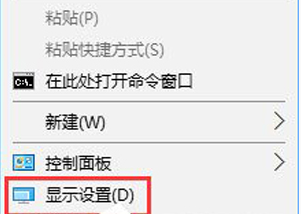
显示器示例1
2.在设置界面的右侧移动到底部,点击【高级显示设置。
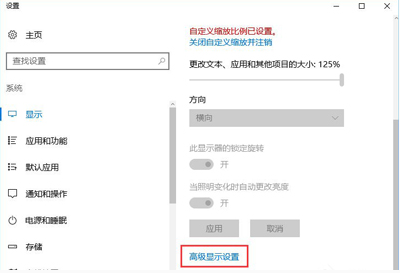
屏幕模糊示例2
3.将分辨率调整为1920*1080,然后点击下面的【文本和其他项目大小调整的高级选项】。
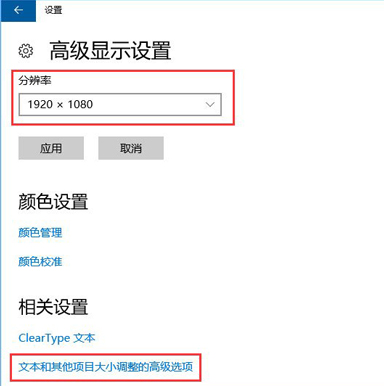
显示器示例3
4.选择“设置自定义缩放级别”,在缩放级别框中输入125变成125%的比例。
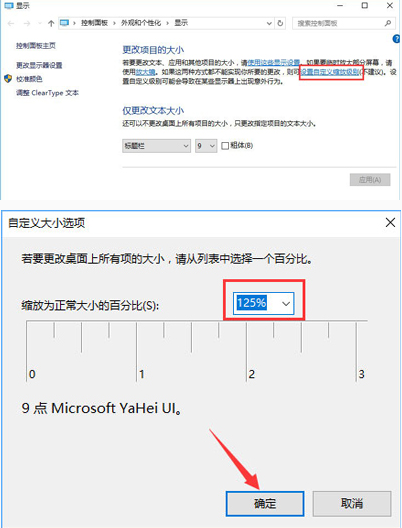
屏幕模糊示例4
5.修改完缩放比后,在“仅更改文本大小”将所有项目的文本大小统统由9改为10 点击【应用】即可!
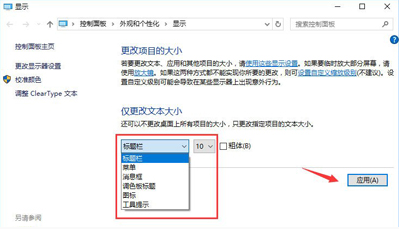
显示器示例5
以上就是显示器模糊的解决方法,希望对你有帮助。